Gmail krijgt een grote update die vooral draait om multitasken. Vanaf nu is het mogelijk om de Split View-functie te gebruiken met de Gmail-app op je iPad. We leggen je uit hoe het werkt.
Lees verder na de advertentie.
Steun iPhoned
Je gebruikt een adblocker. Dat vinden we jammer, want advertenties hebben we nodig om onze artikelen gratis aan te bieden. Steun iPhoned door ons aan je whitelist toe te voegen. Alvast bedankt!
Split View met Gmail
Apple is al jaren bezig om multitasken op de iPad makkelijker te maken. Door middel van Split View kun je twee apps tegelijk openen en bedienen. Gmail heeft onlangs aangekondigd dat de iOS-app nu Split View ondersteunt.
Apps die je in Split View opent, nemen per stuk de helft of eenderde van je scherm in beslag. De geopende apps zijn tegelijk te bedienen en blijven ook actief als je besluit om er maar één te gebruiken.
Split View inschakelen
Om Gmail in Split View te gebruiken, moet je eerst Split View activeren. Let wel op dat je een iPad hebt die dit ondersteunt. Split View wordt ondersteund vanaf de iPad Pro, iPad Air 2 en iPad mini 4. Dat werkt als volgt.
- Open de Instellingen-app op je iPad;
- Tik op ‘Algemeen’;
- Tik op ‘Multitasking’.
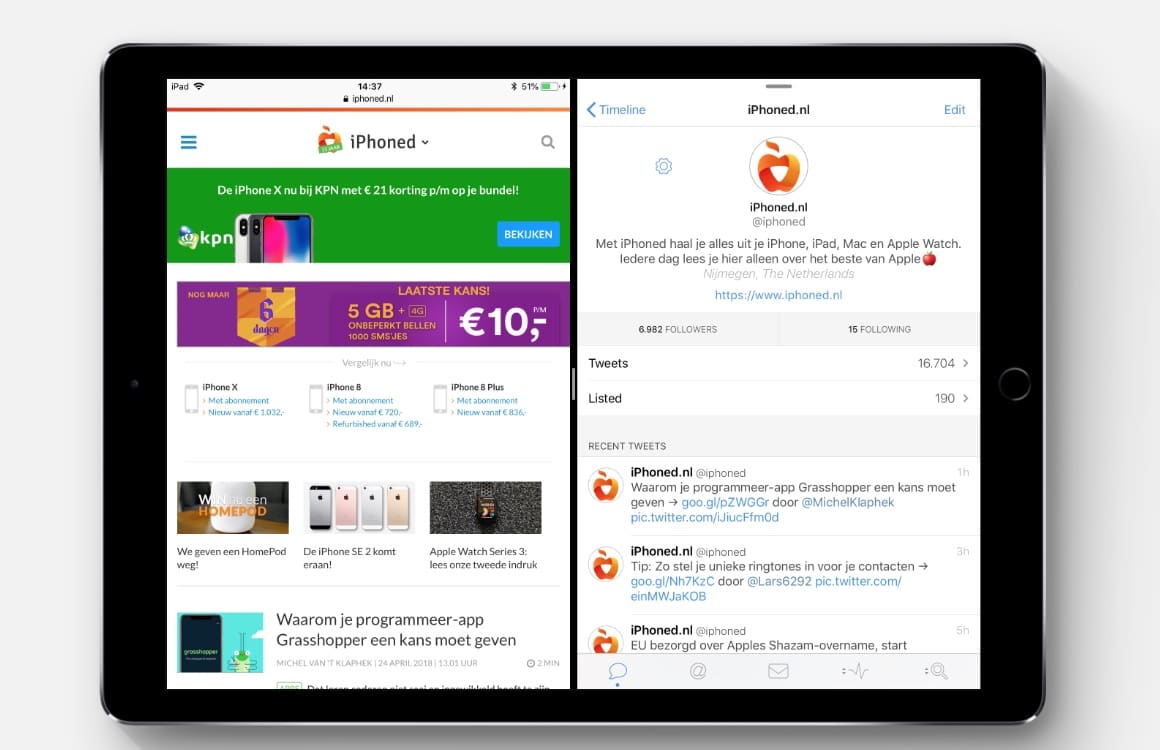
Gmail in Split View gebruiken
Als Split View is ingeschakeld kun je Gmail in de helft van je scherm openen. Zo werkt het:
- Open een app die het volledige scherm benut;
- Open het iPad-dock door van beneden naar boven te vegen over het scherm;
- Houd het icoontje van Gmail kort ingedrukt en sleep hem naar het scherm;
- Beweeg het app-icoon naar de linker- of rechterhoek van het display. Vervolgens verschijnt een grijs vlak in beeld;
- Laat de app los om het venster te vullen. Twee apps worden nu naast elkaar weergegeven.
Wil je Split View weer afsluiten, dan veeg je simpelweg het grijze balkje in de zwarte scheidingslijn tussen de twee apps helemaal naar links of rechts.
Steun iPhoned
Je gebruikt een adblocker. Dat vinden we jammer, want advertenties hebben we nodig om onze artikelen gratis aan te bieden. Steun iPhoned door ons aan je whitelist toe te voegen. Alvast bedankt!
Meer over multitasken met de iPad
De ondersteuning voor Split View heeft lang geduurd. De Notities-app, Twitter, YouTube, FaceTime en Google Drive ondersteunen de functie bijvoorbeeld al jaren.
Om multitasken in iPadOS makkelijker te maken, heeft Apple al verschillende functies toegevoegd. Het bedrijf uit Cupertino maakt onderscheid tussen drie verschillende multitasktechnieken: naast Split View is er Slide Over en Beeld in Beeld. Ook is het mogelijk om snel te multitasken met interactieve hoeken.
Onlangs kondigde Apple iPadOS 14 aan. De update gaat ervoor zorgen dat je nog makkelijk je werk doet op de iPad. Zo kun je widgets toevoegen en zelf je standaard apps kiezen. Hierdoor stel je bijvoorbeeld Gmail in als je standaard mail-app.
Steun iPhoned
Je gebruikt een adblocker. Dat vinden we jammer, want advertenties hebben we nodig om onze artikelen gratis aan te bieden. Steun iPhoned door ons aan je whitelist toe te voegen. Alvast bedankt!